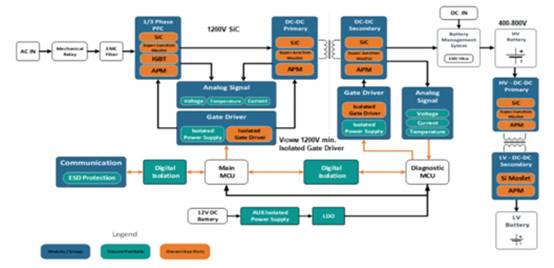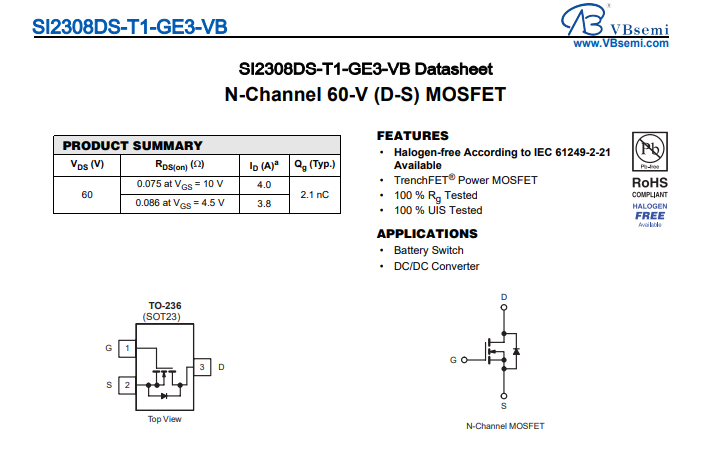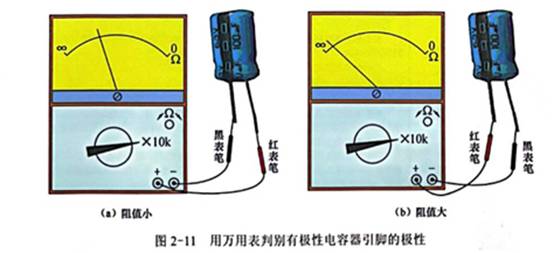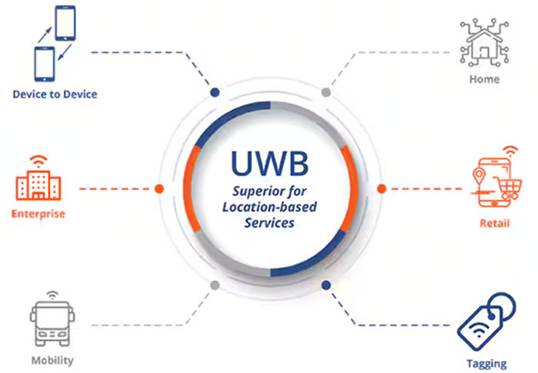[][]在LabVIEW中使用ActiveX读取Excel数据
1. 前面板中放下自动化引证句柄: 引证句柄>>自动化引证句柄;
2.

3. 程序框图中放下翻开自动化: 右击Excel._Application>>ActiveX选板>>翻开自动化;
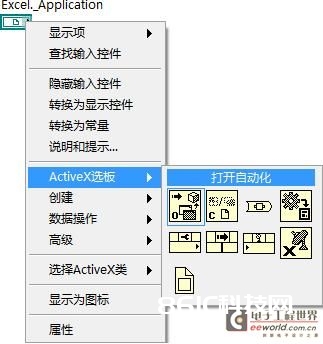
4. 将Excel._Application连线至翻开自动化的左边自动化引证句柄端;
5. 程序框图中放下特点节点;(同过程3)
6. 将翻开自动化的右侧自动化引证句柄端连线至特点节点的引证端;
7. 单击特点节点的特点,在下拉列表中挑选Workbooks;
8. 程序框图中放下调用节点;(同过程3)
9. 将过程7中的Workbooks连线至调用节点的引证端;
10. 单击调用节点的办法,在下拉列表中挑选Open;
11. 在Open的Filename输入端衔接所需翻开Excel文件的途径;
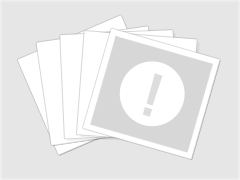
12. 同过程5,放下特点节点,其引证端衔接Open,然后单击特点节点的特点,在下拉列表中挑选Worksheets;
13. 同过程8,放下调用节点,其引证端衔接Worksheets,然后单击调用节点的办法,在下拉列表中挑选Item;
14. 在Item的Index输入端创立输入控件,此输入控件代表Excel中的sheet#;(例如需求翻开文件中的sheet2,可直接衔接num 2至Index输入端)
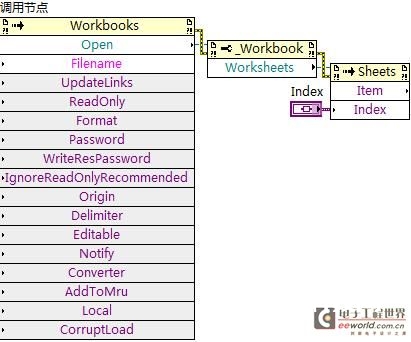
15. 程序框图中放下变体至数据转化(同过程3),将其变体端衔接至Item;
16. 同过程1,在前面板中再次放下自动化引证句柄,然后如过程2办法在挑选ActiveX类下挑选Excel._Worksheet;
17. 程序框图中,将Excel._Worksheet连线至变体至数据转化的类型端;
18. 同过程5,放下特点节点,其引证端衔接变体至数据转化的数据端,然后单击特点节点的特点,在下拉列表中挑选UsedRange;
19. 同过程8,放下调用节点,其引证端衔接UsedRange,然后单击调用节点的办法,在下拉列表中挑选Value(获取);
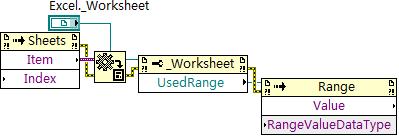
20. 同过程15,放下变体至数据转化,其变体端衔接至Value;
21. 只要在变体至数据转化的类型端衔接一个二维的字符型数组常量,就能够在数据端获取表格中的数据了;(连接的程序如下)
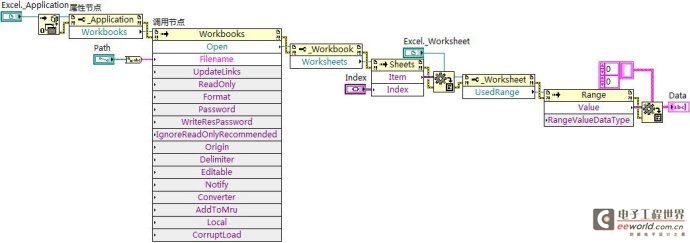
22. 程序的最终需求Close Application, Close Workbooks & Close Worksheets来封闭调用;
[]实例使用
[前面板]
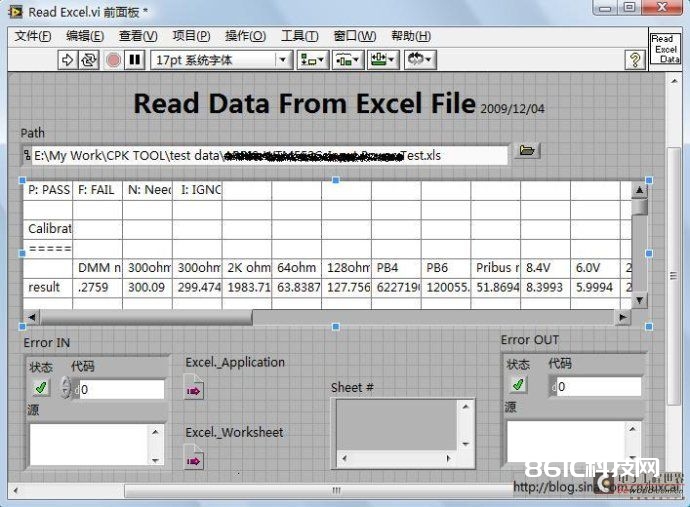
[程序框图]
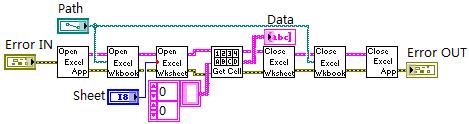
[]完毕